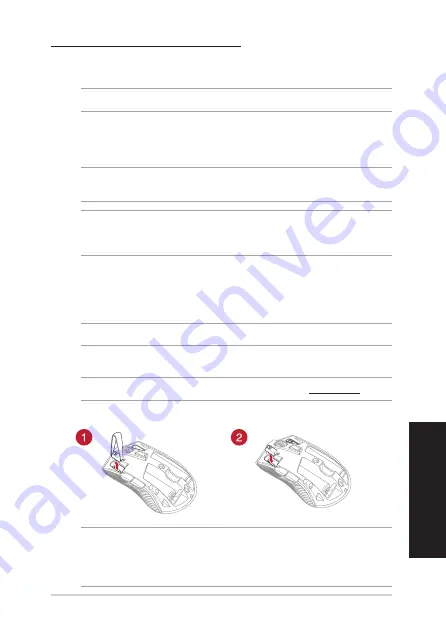
Herná myš
ROG STRIX CARRY
49
Slo
vensk
ý
Aktualizácia hernej myši a USB dongle
1. USB kľúč pripojte k USB portu na počítači a hernú myš nastavte na bezdrôtový režim RF 2.4G.
2. Spusťte ROG Armoury a vykonajte aktualizáciu firmvéru hernej myši. Podrobnosti o aktualizácii
firmvéru nájdete v návode pre ROG Armoury.
POZNÁMKA:
Počas aktualizácie firmvéru bude LED indikátor blikať na červeno.
DÔLEŽITÉ!
• Spínač namontujte do zásuvky so spínačom tak, aby tlačidlo smerovalo k prednej časti
myši.
• Spínače musia byť na zásuvke so spínačmi správne umiestnené.
Výmena spínača
POZNÁMKA:
Zoznam kompatibilných spínačov nájdete na stránke www.asus.com
.
Ak si želáte vymeniť spínače, postupujte podľa krokov nižšie:
Párovanie hernej myši pomocou rozhrania Bluetooth
1. Prepínač pripojenia nastavte na režim pripojenia pomocou rozhrania Bluetooth.
2. PC nastavte na párovanie. Kliknite na
Štart > Ovládací panel > Zariadenia a tlačiarne
, potom
kliknite na
Pridať zariadenie
a párovanie začnite výberom možnosti
ROG STRIX CARRY
.
POZNÁMKA:
Kroky nastavenia PC sú rovnaké pre systém Windows® 7 aj Windows® 10.
3. Párovanie spustíte, ak na približne 3 sekundy stlačíte
ľavé tlačidlo, pravé tlačidlo a tlačidlo DPI
.
Keď začne LED indikátor blikať na modro, tlačidlá môžete uvoľniť.
4. Po úspešnom spárovaní hernej myši zostanú LED svetlá na hernej myši 3 sekundy svietiť
namodro.
DÔLEŽITÉ!
Ak sa po opätovnom pripojení predtým spárovanej myši vyskytnú problémy,
odoberte zariadenie zo zoznamu zariadení a opätovne ho pripojte podľa krokov 1 až 4.
POZNÁMKA:
Ak chcete hernú myš spárovať s iným zariadením, zopakujte krok 3. Tým
vynulujete spárovanie pomocou rozhrania Bluetooth a budete môcť hernú myš spárovať s
iným zariadením.
Содержание ROG STRIX CARRY
Страница 60: ...Quick Start Guide 60 ...


























